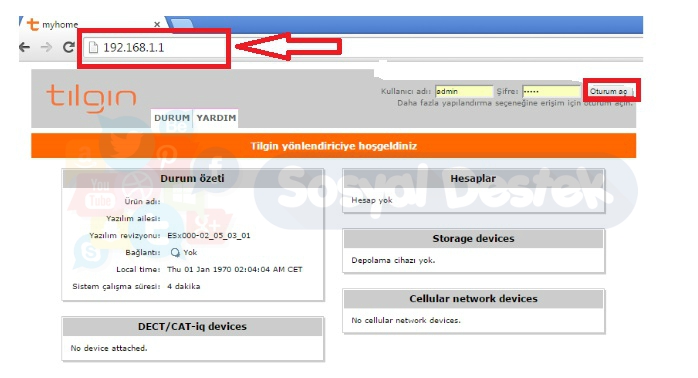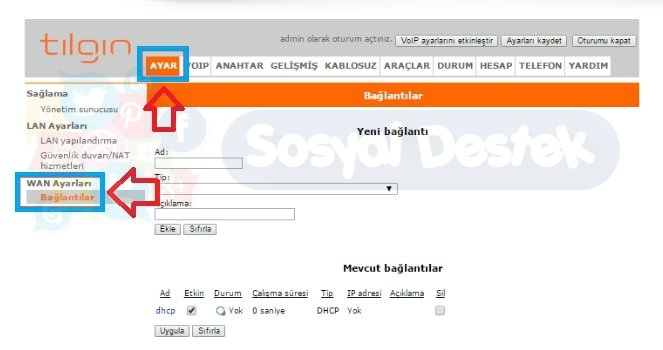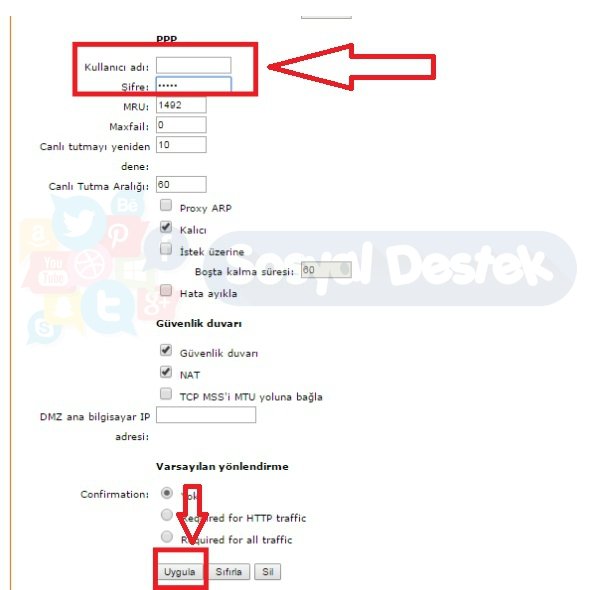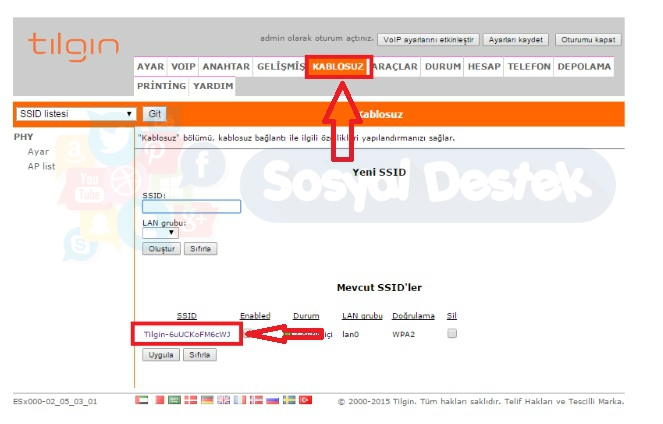Siz değerli makale okuyucularımıza bu yazımızda ”TILGIN HG2331 Gpon Modem Kurulumu Resimli Anlatım” işlemlerinin nasıl yapılacağını paylaşacağız,
Fiber alt yapı kullanıcılarına TTNET tarafından özel olarak ücretsiz bir şekilde tahsil edilen bu modem ile ilgili yaşanan bir çok arıza da değişim gerçekleştirilmektedir. Ancak dışarıda alacağınız bir VDSL modem bu modemin yerini almayacaktır. Sebebi Gpon modem olmasından kaynaklı çünkü dışarıdan alana kuvvet veren bir kutu bulunmaktadır. Bu nedenle yaşanılan arızanın giderilmesiyle ilgili işlem sağlanması en doğru olanıdır. TILGIN HG2331 Gpon Modem Kurulumu Resimli Anlatım ayarları için ise sizler için hazırlanmış olan makalemizi incelemeniz yeterlidir.
”Öncelikle ”TILGIN HG1332 Modem Kurulumu”una başlamadan önce,Modemin kablolu ve kablosuz ağ ayarlarının yapılandırılabilmesi için öncelikle bilgisayar ve modem arasına takılı olması gereken ”Sarı yada Gri”renkte bulunan Ethernet Kablosunu bir ucunu modemin Lan 1, Lan 2, Lan 3 yada Lan 4 girişlerinden bir tanesine takıp diğer ucunu ise bilgisayar kasamızın arka kısmında bulunan bölümüne takıyoruz, Şayet Laptop üzerinden işlem gerçekleştiriyorsanız kullanmakta olduğunuz Laptop bağlantısının sağında ya da solunda bu giriş bölümü olacaktır. Ana hattan gelen telefon kablosunu modemin ”DSL” girişine takıp modemin elektrik kablosunu taktıktan sonra modemin üzerinden Power, Adsl ve Lan ışıkları geldikten sonra kurulum işlemlerimize başlayabilirsiniz.”
TILGIN HG2331 Gpon Modem Kurulumu Resimli Anlatım
Öncelikle boş bir İnternet sayfası açıyoruz, açtığımız sayfanın üst alanındaki adres satırı kısmını değiştirdikten sonra,
- 192.168.1.1 yazdıktan sonra Entera tıklıyoruz
- Sonrasında karşımıza gelen ekran bilgilendirmesinde Kullanıcı adı: admin Şifre: admin olarak giriş gerçekleştirdikten sonra Oturum Aç butonuna tıklıyoruz,
- Eğer verilen bilgilerle modem arayüzüne giriş sağlayamazsanız şifre bölümüne ttnet yada 1234 olarak giriş sağlayabilirsiniz.
TILGIN HG2331 Gpon Modem Kurulumu Resimli Anlatım
Tılgın HG2331 Gpon Modem Kurulum işleminin devamında modemin arayüzüne erişim sağladıktan sonra ayarları aşağıdaki bilgilere istinaden gerçekleştiriyoruz,
- ”Ayar” bölümüne tıkladıktan sonra ekranın sol tarafında bulunan,
- ”WAN Ayarları” oradan da ”Bağlantılar” bölümüne tıklıyoruz,
Yaptığımız işlemlerimizin devamında gelen ekrandaki işlemlerimizi gerçekleştiriyoruz,
- Adı: TTNET olarak belirledikten sonra
- Bağlantı Noktası: PPPoE (Ethernet üzerinden PPP) ayarlı olduktan sonra
- ”Ekle” bölümüne tıklayıp işlemlerimize devam ediyoruz,
Tılgın HG2331 Gpon Modem Kurulum işlemi için kablolu ağ ayarlarının girişini aşağıdaki bilgilere istinaden gerçekleştiriyoruz,
- Kullanıcı Adı ve Adsl Şifre kısmına İnternet servis sağlayıcınız tarafından size verilen Kullanıcı Adı Ve Şifre bilgilerinizi giriyorsunuz,
- Güvenlik duvarı ve NAT kutucukları işaretli olması gerekiyor,
- Sonrasında modemin alt kısmında bulunan ”Uygula” butonuna tıklayıp Kablolu ağ ayarlarının yapılandırılmasını tamamlamış olacaksınız.
Tılgın HG2331 Gpon Kablosuz Modem Kurulumu
Tılgın HG2331 Gpon Kablosuz Ağ Ayarları için gelen ekran bilgilendirmesinin orta kısmında bulunan,
SSID isminin altındaki ismin üzerine gelip tıklıyoruz,
Tılgın HG2331 Gpon Kablosuz Ağ Ayarları işlemlerimizin devamında karşımıza gelen sayfadaki,
- Adı: kısmına ise daha öncesinden hiç vermemiş olduğunuz Türkçe karakter içermeyen bir Kablosuz ağ adı belirledikten sonra ”Uygula” butonuna tıklıyoruz,
Yaptığımız işlemlerimizin devamında sayfanın sol tarafında bulunan ”Güvenlik” ikonuna tıklıyoruz,
Tılgın HG2331 Gpon Kablosuz Modem Kurulumu son adımlarına ise aşağıdaki bilgileri girmemiz yeterli olacaktır.
- Parola: karşı kısmına ise en az 8 en Fazla 64 karakterden oluşmak üzere daha öncesinde hiç vermediğiniz bir kablosuz ağ şifresi belirledikten sonra alt kısımda ”Uygula” butonuna tıklamanız halinde TILGIN HG2331 Gpon Kablosuz ağ ayarları işlemlerini de tamamlamış olacağız İnternet hizmetinizi kullanmaya sağlayabilirsiniz.
”Yaptığımız işlemler sonrasında İnternet hizmetinizi almaya başlayabilirsiniz. Eğer hala İnternet hizmetinizi alamıyorsanız İnternet Servis sağlayıcınız ile görüşme gerçekleştirip hattınızda alt yapısal kaynaklı bir sorun olup olmadığının kontrolünü yapmanız gerekiyor.”
İsterseniz TILGIN HG1332 Modem Kurulumu (Resimli Anlatım) makalemizi inceleyebilirsiniz.